word中怎么插入手写签名?word插入手写签名方法
word中怎么插入手写签名?word中可以插入签名,今天我们就来看看怎么使用手写签名,比较好看,其实也很简单,就是将手写签名做成图片就可以了,下面我们来看看详细的操作过程。
在Word文档里加入手写签名一下就变得高大上了,其实很简单哦~
1、在白纸上签名,然后用手机或相机拍照片。

2、将照片导入电脑,裁剪大小。
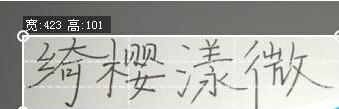
3、将裁剪后的图片插入到Word中合适的位置,并调整大小。

4、如果签名图片和页面的颜色有差别可以增加对比度(双击图片,选择“图片”选项卡,可调节对比度),直到颜色一致。


5、双击图片把图片格式设为非嵌入型(如选择浮于文字上方),此时图片可以拖动到任意合适的位置。


关键词: word